每次搭新环境都要去寻寻觅觅一番,这次整理了一份 jdk1.8,mysql8.0.17 , redis-5.0.7 ,
nginx-1.17.6安装手册
(一)安装jdk
第一步:创建jdk安装目录(该/usr/local/src 目录是空的,最好把我们自己下载的放到这,容易区分)
命令:mkdir -p /usr/local/src/jdk
第二步:查看安装程序
命令:rpm -qa | grep -i jdk
若之前安装过jdk,下次安装一定把之前的删除干净
第三步:解压
解压命令: tar -zxvf jdk-8u131-linux-x64.tar.gz
(网盘: https://pan.baidu.com/s/1ZyvxWZLjgK82Au69_spmHA 提取码: 8g5o)
系统会生成一个名为:jdk1.8.0_131 的文件夹。可以使用mv命令自定义文件名。
修改文件名称命令: mv jdk1.8.0_131 jdk1.8
将解压好的文文件放入/usr/local/src/jdk下
**第四步:**配置环境变量
修改profile文件 vi /etc/profile
export JAVA_HOME=/usr/local/src/jdk/jdk1.8
export PATH=$PATH:$JAVA_HOME/bin
export CLASSPATH=.:$JAVA_HOME/lib/dt.jar:$JAVA_HOME/lib/tools.jar

第五步:让配置文件生效
命令: source /etc/profile
第六步:查看是否配置成功
命令: java -version
若出现jdk版本号,则安装并配置环境变量成功, 如果提示命令找不到的话,查看一下jdk的配置路径是否错误。
如果出现没有权限的话 ,给文件赋权限
命令: chmod 777 *

(二)安装mysql
1、检查是否安装过
命令:rpm -qa | grep -i mysql
2、如果之前有安装,卸载之前的安装
命令:rpm -e --nodeps 软件名 //强力删除,对相关依赖的文件也进行强力删除
3,安装Yum Repository
命令:wget https://repo.mysql.com//mysql80-community-release-el8-1.noarch.rpm
4,使用rpm来安装MySQL
命令:rpm -ivh mysql80-community-release-el8-1.noarch.rpm
5,使用yum安装mysql服务
命令: yum install mysql-server
6、查看是否安装成功
mysqladmin --version
7、如何开启 ,停止、重启
systemctl start mysqld //启动
systemctl stop mysqld //停止服务
systemctl restart mysqld //重启服务
8,查看mysql服务
ps -ef | grep mysql
9、安全设置
mysql_secure_installation
注意:密码必须有大写字母,数字和特殊符号


10,登录
mysql -u用户名 -p 回车后输入密码
11,退出
exit 或者 quit 或者 \q
12,设置开机启动
systemctl enable mysqld
systemctl daemon-reload
13,设置允许远程登录和开启防火墙
Mysql默认不允许远程登录,所以需要开启远程访问权限
(1) 可以先查看user表
select user,authentication_string,host from user;

(2)设置root角色加密码任何ip可访问
默认都是localhost只有本机可以访问
update user set host = ‘%’ where user = ‘root’;
此时root的host为’%’ 是所有ip可以了
然后刷新修改,
FLUSH PRIVILEGES;
这步一定要做,否则无法生效。
(3)开启防火墙
[root@localhost ~]# firewall-cmd --zone=public --add-port=3306/tcp --permanent
success
[root@localhost ~]# firewall-cmd --reload
success
[root@localhost ~]#
14: 配置默认编码为utf8
修改/etc/my.cnf配置文件,在[mysqld]下添加编码配置,如下所示:
[mysqld]
character_set_server=utf8
init_connect=‘SET NAMES utf8’
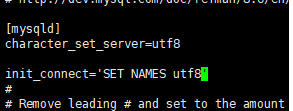
编辑保存完 重启mysql服务;
编辑保存完 重启mysql服务;
[root@localhost ~]# systemctl restart mysqld
[root@localhost ~]#
查看下编码:
mysql> show variables like '%character%';
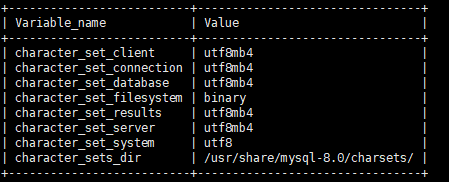
可以看出已经改为utf8字符了
至此,通过本地如果仍然访问不了,可能是mysql第三方客户端版本太低,不支持mysql8.0的加密方式。
如何处理参见:https://www.cnblogs.com/goxcheer/p/9420538.html
(三)安装redis 完整步骤
1.获取redis资源
wget http://download.redis.io/releases/redis-5.0.7.tar.gz
2.解压
tar xzvf redis-5.0.7.tar.gz
3.安装
(1)cd redis-5.0.7
(2)make
(3)cd src
(4)make install PREFIX=/usr/local/redis
(如果有执行出错,先安装gcc。安装命令为:yum -y install gcc automake autoconf libtool make 。
若出现【zmalloc.h:50:31: 致命错误:jemalloc/jemalloc.h:没有那个文件或目录】,则运行命令make MALLOC=libc)
4.移动配置文件到安装目录下
(1)cd …/
(2)mkdir /usr/local/redis/etc
(2)mv redis.conf /usr/local/redis/etc
5.配置redis为后台启动
vi /usr/local/redis/etc/redis.conf //将daemonize no 改成daemonize yes
6.将redis加入到开机启动
vi /etc/rc.local //在里面添加内容:/usr/local/redis/bin/redis-server /usr/local/redis/etc/redis.conf (意思就是开机调用这段开启redis的命令)
7.开启redis
/usr/local/redis/bin/redis-server /usr/local/redis/etc/redis.conf
8.常用命令
redis-server /usr/local/redis/etc/redis.conf //启动redis
pkill redis //停止redis
卸载redis:
rm -rf /usr/local/redis //删除安装目录
rm -rf /usr/bin/redis-* //删除所有redis相关命令脚本
rm -rf /root/download/redis-4.0.4 //删除redis解压文件夹
9.采用redis desktop manager远程连接的配置
接下里我们在配置文件redis.conf中进行相关的配置
(1)vim redis.conf
在vim编辑模式下,输入行数+gg可以快捷跳行。例如跳到第138行,输入:138gg
将第138行的daemonize no修改为daemonize yes即可
设置后台启动

开启远程访问
将第70行的bind注释,第90行将protected-mode改为no

设置密码
取消第502行的注释,并修改密码

(2)接下来重启redis:
#首先查询到redis的pid后,kill掉,然后重启
[root@localhost bin]# ps -ef|grep redis
root 20940 1 0 12:12 ? 00:00:18 ./redis-server *:6379
[root@localhost bin]# kill 20940
[root@localhost bin]# ./redis-server redis.conf
(10)redis进入服务和退出服务
进入redis的src目录,然后敲下命令行 ./redis-cli就可以进去redis客户端了,然后敲命令quit就可以退出当前客户端
(四)安装nginx 完整步骤
(1)安装必要插件
命令:yum -y install gcc pcre pcre-devel zlib zlib-devel openssl openssl-devel
(2)nginx-1.17.6.tar.gz 下载文件
命令: wget http://nginx.org/download/nginx-1.17.6.tar.gz
(3)解压 nginx-1.17.6.tar.gz
命令 :tar -zxvf nginx-1.17.6.tar.gz
(4)开始安装
(1)进入到 nginx-1.17.6文件夹下面
命令:./configure --prefix=/software/nginx(“–prefix=/software/nginx ”这句话的意思是指定安装路径)
(2)编译
命令:make
(3)安装
命令:make install
(4)启动命令
进入到安装nginx目录下面的sbin
命令:./nginx
(5)打开浏览器访问http://IP:80地址,显示此页面说明nginx启动成功

如果访问不成功
(1)检查服务是否启动
ps -ef|grep nginx
(2)查看80端口是否开放 ,如已开放如下图
telnet ip port # telnet 59.110.155.32 8001
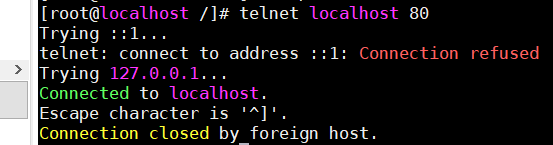
(3)如果未开放,去起开80端口
添加
firewall-cmd --zone=public --add-port=80/tcp --permanent (–permanent永久生效,没有此参数重启后失效)
重新载入
firewall-cmd --reload
查看
firewall-cmd --zone= public --query-port=80/tcp
删除
firewall-cmd --zone= public --remove-port=80/tcp --permanent
如果想让nginx开机自启可以参考https://www.cnblogs.com/whatmiss/p/7091220.html

























 5005
5005











 被折叠的 条评论
为什么被折叠?
被折叠的 条评论
为什么被折叠?








